MysqlではなくSQLightしか使えないレンタルサーバー(さくらのレンタルサーバ ライトなど)にSQLite Integrationプラグインを使ってWordPress をインストールする手順をご紹介します。
SQLite Integration とは?
SQLite IntegrationはSQLiteでWordPressを運用できるようにするプラグインです。そもそもWordPress.org がSQLite をサポートしてないこともあり、SQLightではなくMysqlが使えるサーバーを契約するのがいちばん良いのですが…
どうしてもSQLight で動かさないといけない場合でも、このSQLite Integrationを使えば、とてもスムーズにWordPress のインストールを進めることができます。
SQLite Integration のインストール
まずは以下のページからSQLite Integrationをプラグインの最新版をダウンロードします。SQLite Integration
SQLite にWordPress を導入する手順
ちなみに今回、SQLightでWordPressのインストールを行った環境は以下の通りです。※さくらサーバーは手持ちが無かったため、ヘテムルのSQLightを使ってインストールを行いました。
・WordPressバージョン:4.0.1
・SQLite Integrationバージョン:1.7
・レンタルサーバー:ヘテムル
・SQLite Integrationバージョン:1.7
・レンタルサーバー:ヘテムル
それでは実際の手順を紹介させていただきます。
手順①
こちらのページ(WordPress 日本語)から、最新版のWordPress をダウンロードします。手順②
ダウンロードしたwordpress-4.0.1-ja.zip を解凍し、wp-config-sample.php を wp-config.php にリネームします。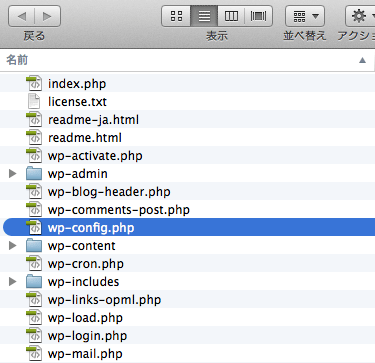
手順③
ここまではいつも通りのWordPressのインストール手順と同じですが、Mysql を使う場合と異なり、wp-config.php内の編集は以下の部分だけでOKです。|
1 2 3 4 5 6 7 8 9 10 11 12 13 14 15 16 17 18 19 20 21 22 23 24 25 |
/**#@+ * 認証用ユニークキー * * それぞれを異なるユニーク (一意) な文字列に変更してください。 * {@link https://api.wordpress.org/secret-key/1.1/salt/ WordPress.org の秘密鍵サービス} で自動生成することもできます。 * 後でいつでも変更して、既存のすべての cookie を無効にできます。これにより、すべてのユーザーを強制的に再ログインさせることになります。 * * @since 2.6.0 */ define('AUTH_KEY', 'put your unique phrase here'); define('SECURE_AUTH_KEY', 'put your unique phrase here'); define('LOGGED_IN_KEY', 'put your unique phrase here'); define('NONCE_KEY', 'put your unique phrase here'); define('AUTH_SALT', 'put your unique phrase here'); define('SECURE_AUTH_SALT', 'put your unique phrase here'); define('LOGGED_IN_SALT', 'put your unique phrase here'); define('NONCE_SALT', 'put your unique phrase here'); /** * WordPress データベーステーブルの接頭辞 * * それぞれにユニーク (一意) な接頭辞を与えることで一つのデータベースに複数の WordPress を * インストールすることができます。半角英数字と下線のみを使用してください。 */ $table_prefix = 'wp_'; |
手順④
先ほどインストールしたSQLite Integrationプラグインフォルダ(sqlite-integration)を、wp-content/plugins/ の中へ移動します。
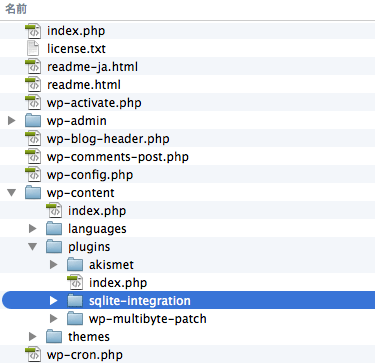
手順⑤
sqlite-integrationフォルダ内のdb.phpファイルをwp-content/フォルダ内へコピーします。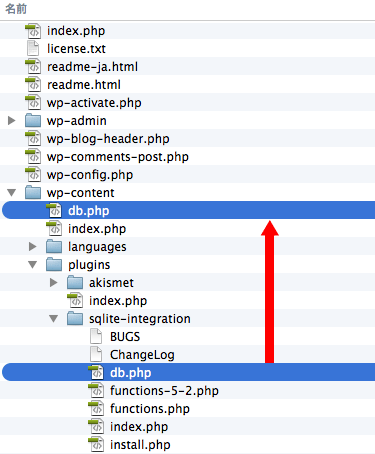
手順⑥
FTPなどでWordPress のファイル一式をサーバーへアップします。手順⑦
サイトへアクセスしてWordPress をインストールします。これもMysql を使う場合と同じ手順です。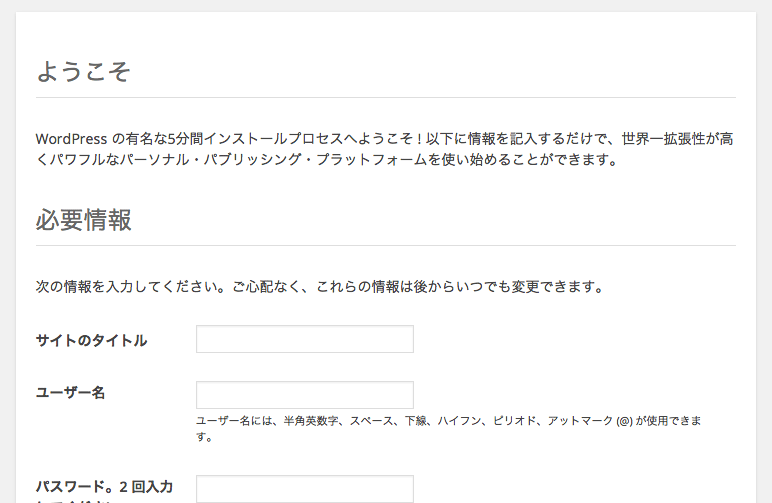
手順⑧
インストールが完了したらログインします。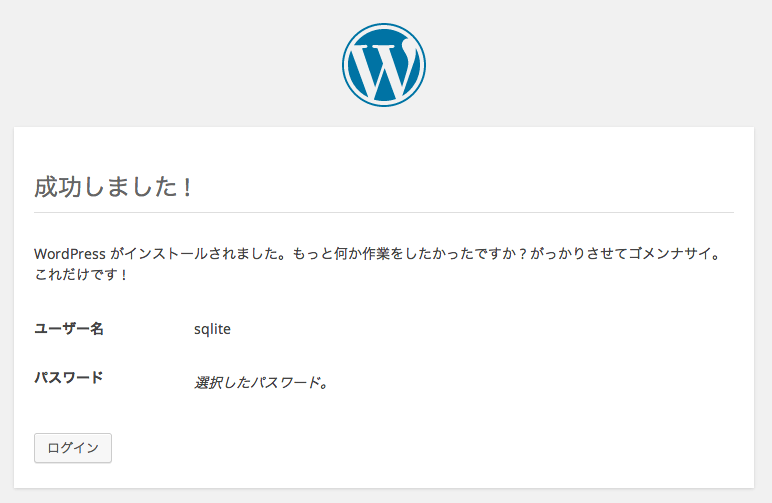
手順⑨
ここでサーバー上のファイルを見てみると、wp-content/下に、databaseというフォルダが生成されているかと思いますが、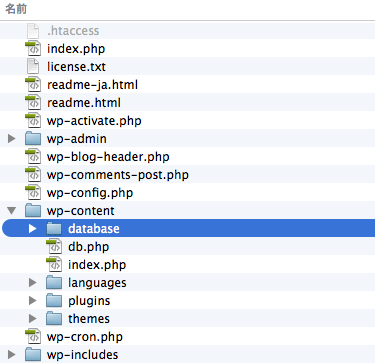
このdatabaseフォルダ内にある.ht.sqliteファイルも合わせて生成されていれば、インストールは成功です。
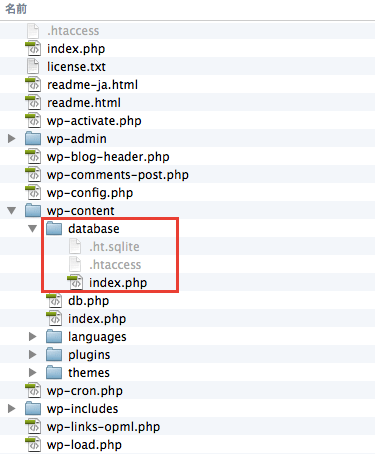
今回はSQLiteでWordPressをインストール手順に絞って紹介させていただきましたが、Mysqlを使う場合と異なり、一部プラグインが使えなかったりするなど機能が制限されます。
次回は、管理画面の各種設定がどの程度動くのか? またプラグインはどの程度動くのか??などを検証していこうと思います。



コメント